Създаване на цветен печат място за продукти, които не трябва да бъде главоболие. Този бърз урок ще ви покажем как да създадете Pantone мостри формат бързо и лесно, и да споделят готови палети с други програми на Adobe.

1. Защо Pantone?
Pantone Matching System (PMS) - международно признат предаване на цветовете система. Pantone палитра ще бъдат възпроизведени с една и съща изходна цвят, независимо от производителя и местонахождение. Просто казано, това означава, че принтерът да ги отпечатате същото всеки път, когато използвате тази система. Напротив, CMYK цветове са малко по-различни в зависимост от софтуер и технология за печат на.
Може да звучи малко по-специфичен, но в действителност, ще забележите, че Pantone цветове са изключително полезни и са широко използвани за професионален дизайн и печат на бизнеса. Една от честите пример е, когато искате да използвате цвят - това е необходимо да се разработи продукти за фирмата с определен цвят на марката. Ако не искате да се тонът му малко по-различен от вашите визитни картички, бланки, знаци и т.н. използвате Pantone ще се уверите, че цвят винаги е прав.
Ето някои основни факти за Pantone, което трябва да знаете преди да започнете:
- Pantone цветове са на място - в контраст с цвят CMYK компонента, те се отпечатват отделно, така че разходите за печат може да се увеличи.
- Тези цветове са идентифицирани с номер в съпоставителна система на Pantone - няколко допълнителни букви след номера показва, хартията, която ще се използва за печат. Различни цветове съответстват на различни хартия състав (например, покритие или без покритие хартия), тъй като тя може да повлияе на крайния цвят.
- Забавна информация: Всяка година Pantone избира конкретна "Цвят на годината", въз основа на тенденциите в потребителските прогнози през следващата година. За първи път, компанията обяви, два цвята за тази година - розов кварц и спокойствие.
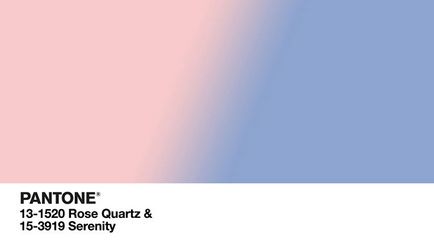
Прочетете, за да научите как да създадете цвят Pantone в софтуера Adobe. Ние ще създадем мостри директно в Adobe InDesign, но също така се помисли как да се изнесе спаси палитра в Adobe Illustrator или Adobe Photoshop.
2. Как да се създават мостри Pantone
Pantone палитра е изключително лесно да се създаде с помощта на панелните проби (мостри) до Adobe InDesign. Да се научите как да го направя.
Отворете Adobe InDesign, и след това да създадете нов документ, за да се отпечата (Печат). Можете да използвате всякакъв размер и брой, тъй като ние ще използваме документа, за да се създаде палитра.
Отворете мостра панел (Swatches) в менюто Window> Цветни> проби (Window> Цветни> Swatches).

Изберете и изтриване на всички стандартни цветни CMYK мостри на в дъното на списъка. За да направите това, използвайте иконата на количката в долната част на панела.
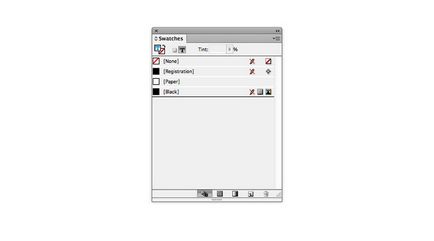
Изберете нов цвят мостра (Нов цвят Swatch) от падащото меню бар.
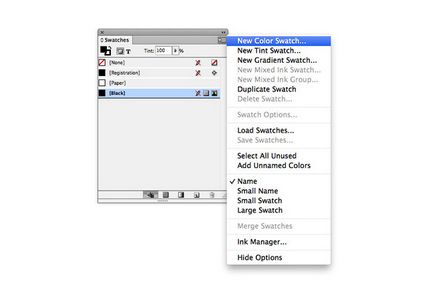
В прозореца, който се появява, промените типа на цвят (Color Type) с Composite (Process) място на (Spot).
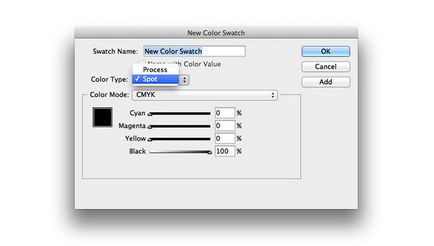
Сред различните варианти за падащото меню Color Mode (Цветен режим), намерете подходящия тип на Pantone. Например, ние ще се отпечата на хартия с покритие (като срещу матирана хартия). В този случай, трябва да изберете PANTONE + твърдо покритие.
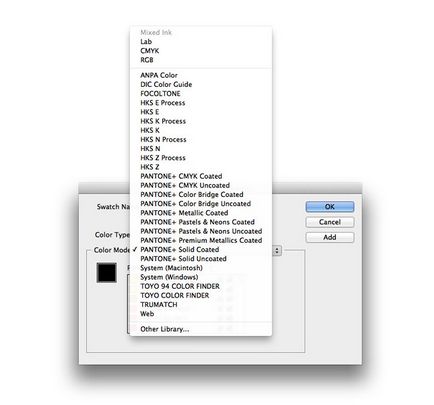
Ще забележите, че InDesign качите огромно количество Pantone цветове в същото меню *.
* На Съвета. Ако не разполагате с определен цвят номер, който даде на клиента или колега, ние ви препоръчваме да се обърнете към книгата цвят Pantone, за да намерят най-подходящия цвят. Дори ако сте калибрира екрана, цветовете на вашия компютър може да се различават от отпечатаните резултати. За да сте сигурни, че в крайна сметка няма да работи неприятни резултати, е необходимо да се подготвят предварително!
Можете да прегледате списъка на цветове, които са подредени по номера или да въведете желания номер в менюто.
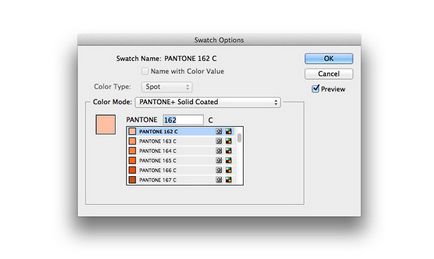
Кликнете върху избрания модел, кликнете върху Добавяне (Добавяне), за да го преместите панелните проби (мостри), и след това кликнете върху Готово (Готово), затваряне на прозореца.
Това е! Добавили сте първите си проби мостра панел Pantone (мостри).
Можете да продължите да добавяте проба, като се използва един и същ процес.
Ако имате намерение да използвате тези цветове за един продукт или подобни печатни продукти, уверете се, че правилният използваната хартия.
В резултат на това, когато е налице готовност за избор на цветове, ние сме готови да го запазите като цветова палитра, която може да се използва в различни програми, както и да споделят чрез електронна поща или на сайта.

3. Как да споделя готови мостри
Избери всички на цвета си на мостра панел (Swatches) и след това изберете Запазване на проби (Save мостри) в падащото меню.

Изберете име и място за палитрата, а след това щракнете върху Запиши (Save).
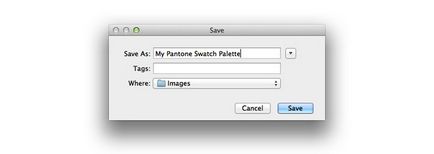
Когато преминете на местоположението на файла, ще забележите, че InDesign държат палитра в Adobe Swatch Exchange (ASE) формат.
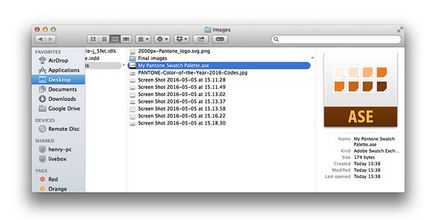
Сега можете да отворите Adobe Illustrator или Adobe Photoshop и веднага използва своето цветова палитра.
За да направите това в Illustrator, кликнете върху прозореца на менюто мостра панел (Swatches)> Проби (Window> мостри), след което от падащия списък изберете проби Отворени Библиотека> Друга библиотека (Open Swatch Библиотека> Друга библиотека).
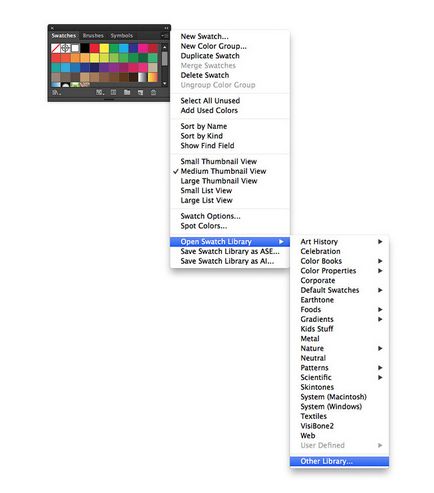
Намерете ASE файла, щракнете върху Open (Отвори). Програмата отваря палитрата в нов прозорец.
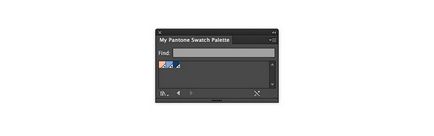
В Photoshop мостра панел разшири (Swatches), като отидете на Window> проби (Window> Swatches) и след това кликнете върху Изтегляне на проби (натоварване мостри) от менюто на панела. Намерете своя ASE файл.
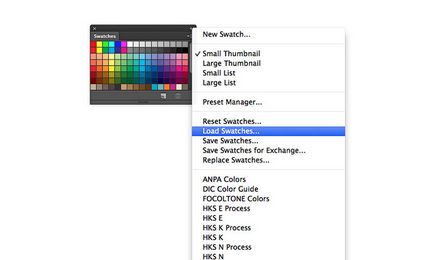
Когато кликнете върху бутона Open (Отвори), Photoshop ще добавите цвят към вече съществуващата мостра панел.
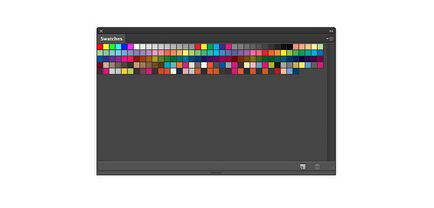
Създаване и износ модели са много прости! В този бърз урок разгледахме три фаза на Pantone цветове за тяхната работа:
- Uznatosnovy - Pantone се основава на система от цветовете (PMS), което класифицира цветовете по брой и вид хартия.
- Създаване на палитра - научихме как да се създаде палитра от Pantone спот цветове в Adobe InDesign, използващи панелните проби (мостри).
- проби за износ - Можете да запазите цветовете на Adobe Swatch Exchange формат (ASE), който може да се отваря и в други програми на Adobe, както и изпращане на някого, използвайки електронна поща или трансфер на файлове.
Добавки:
23613
абонати:
70 000+
Потребителят опит:
332143
Нашите други проекти:
регистрация
Регистрирайте по пощата
Свързани статии
